某日去朋友那串門子的時候,眼角餘光忽然喵到這很亮眼的外包裝,指紋+外接盒????這是什麼產品呀,當下二話不說馬上使出惡勢力凹回家玩看看。
開箱篇
完整的配件,保護盒+HD外接盒、光碟、USB傳輸線、操作手冊。
很有質感的保護盒
終於出現了硬碟外接盒的本體。
打開背蓋後安裝上硬碟的模樣(無螺絲設計喔,還蠻讚的)
很有質感的感覺
整體搭配還蠻不錯的,位置都很適中。
S2最大的特色,可以指紋辨識喔,不過到底可以做到什麼樣的程度呢????
底部有做散熱的加強設計
側面也有開適當的散熱孔,真是用心呀
硬碟乖乖的躺在保護盒中的樣子,還有外露設計,不用開保護盒也可以正常使用喔。
旁邊的空間可以放USB傳輸線,真是贊,比一般的皮套來的實用多了
整個蓋上之後,可以發現指紋辨識的地方有露出。
不用打開保護盒也可以辨識喔
真是貼心的設計呀
藍色迷人的電源指示燈號。
硬碟安裝的時候要注意一下開啟背板的方式,不然會開不起來喔。

安裝設定篇
在第一次操作之前請先確認硬碟內是否有重要資料存在,因為要開啟保密必須要將硬碟整個格式化,因此請再三確認,不然執行下去就來不及了。
第一次執行之前會跳出格式化的畫面,可自訂容量。

請依照自己的需求調整區塊大小,所謂保密區也就是需要指紋驗證才能開啟的區域。

請在三確認喔,按下去之後反悔就來不及了。

分割完成請按下確認。

接者就是要註冊指紋了

選擇好要註冊的手指頭並按下下一步。

請將您選擇註冊的指頭滑過辨識器來註冊

大約2-3次就可以完成了。

接者就可以正式開始使用了

操作篇
接者我們把USB線重新插入一次,可點選我的電腦看一下目前裝置狀態
- Public就是指公開的可存取的磁區。
- APdisk就是指保密磁區,可以看到被偽裝成光碟機的樣子。

此時如果沒自動跳出下列選單,也可透過我的電腦當中點選APdisk也會跳出選單。
確認密碼部分有兩種方式,一種是指紋、另外一種就是密碼了


指紋辨識


確認無誤之後將會跳出載入畫面

就可以發現原本的G槽本來是光碟機的圖樣現在變成了硬碟磁區了,就可以進行資料的存取。

指紋辨識成功之後右下角會有小圖示,可以重新設定相關註冊資訊(例如指紋,救援密碼之類)
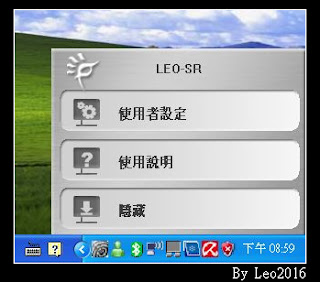
相關設定
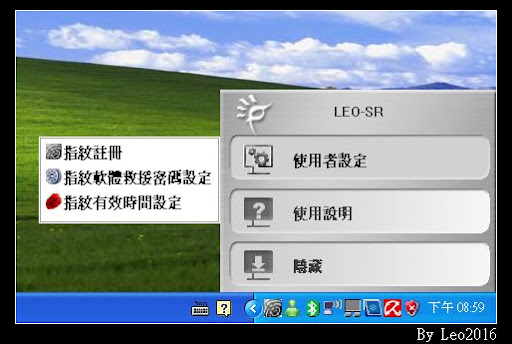
還可設定,定期檢查指紋的時間喔

感想
其實經過前一陣子陳X希事件之後,大幅提升資料安全的觀念,也因此相關產品陸陸續續的問世了,原本不是很活絡的市場,彷彿被打了一針強心針,又復活了起來。況且現在科技日新月異,硬碟的容量越來越大,價格卻越來越低廉,體積也越來越小,因此越來越多人使用類似的產品往返於家中與辦公室之間,但是個人資料安全的問題依然存在,沒有完整的解決方案。不過現在有了Staray S2,帶來了有效的方案,並針對個人重要資料設計出來的產品,一個隱藏的磁區,沒有經過指紋或者密碼驗證是無法打開的,其實這樣提供了一個保密的區塊,假設硬碟外接盒遺失被盜用,也不用擔心重要資料被竊取,而且經過設定好的Staray S2就算到其他台電腦使用,也是具有指紋保密的功能喔,讓人不再擔心保密磁區內的資料被人竊取,真佩服台灣廠商的創意,讓許多不可能的是慢慢轉變成可能,並且成功的推出商品,有資料安全考量的朋友可以參考看看這個不錯的產品喔。
延伸閱讀
3C硬體文章一覽表










呃~請問如果硬碟被拆出來,單獨接到其他設備上,保密區域會不會被讀取啊??